Если вы хотите воспроизвести видео с Медиа-проигрыватель VLCг используя Командная строка, тогда эти команды помогут вам. Лучшее в них то, что вы также можете воспроизводить видео на YouTube с помощью командной строки.
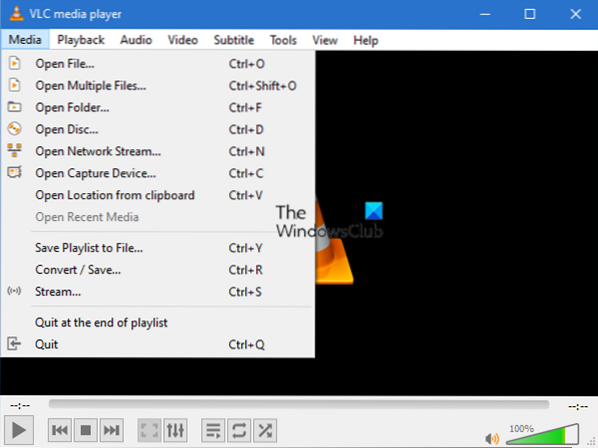
Медиаплеер VLC - один из лучших медиаплееров для Windows 10, который позволяет пользователям делать гораздо больше, чем просто проигрывать обычное видео. Можно загружать субтитры, конвертировать видео в другой формат, устанавливать плагины и т. Д. Однако знаете ли вы, что вы можете использовать этот медиаплеер с помощью командной строки? Если вы один из них, вы можете пройти через это руководство, чтобы получить другой способ доступа к медиаплееру VLC для воспроизведения автономного или онлайн-видео.
Как воспроизвести видео с VLC с помощью командной строки
Чтобы воспроизвести видео с помощью VLC с помощью командной строки, выполните следующие действия-
- Скачайте и установите медиаплеер VLC.
- Искать cmd в поле поиска на панели задач.
- Нажмите на Запустить от имени администратора вариант.
- Перейдите в папку установки VLC.
- Скопируйте путь к видео, который вы хотите воспроизвести.
- Введите команду для воспроизведения видео с помощью VLC.
Убедитесь, что на вашем компьютере уже установлен VLC. Если нет, вы можете посетить официальный сайт или VLC и соответственно загрузить медиаплеер.
Как только вы закончите установку, откройте окно командной строки с повышенными привилегиями. Для этого найдите cmd в поле поиска на панели задач и щелкните значок Запуск от имени администраторар вариант. После этого перейдите в папку установки медиаплеера VLC. Папка по умолчанию-
C: \ Program Files \ VideoLAN \ VLC
Однако, если вы установили его на другой диск, замените его следующей командой-
компакт-диск C: \ Program Files \ VideoLAN \ VLC
Теперь запишите точный путь к медиа-файлу, который вы хотите воспроизвести. Для этого щелкните файл правой кнопкой мыши, выберите Характеристики, и скопируйте путь. После этого введите эту команду-
vlc путь к файлу
Если на вашем рабочем столе есть файл с именем Пример.mp4, введите команду, подобную этой-
vlc C: \ Users \ имя-пользователя \ Рабочий стол \ Пример.mp4
Медиаплеер VLC откроется, и он начнет воспроизведение видео.

Если вы хотите воспроизвести видео YouTube с помощью медиаплеера VLC, введите команду, подобную этой-
vlc video-url
или же
vlc https: // www.YouTube.com / watch?v = mJ-zLvB1BJY
Если вы нажмете Входить кнопка, видео начнет воспроизводиться в медиаплеере VLC.

По умолчанию он не воспроизводит видео в полноэкранном режиме.
Если вы хотите это сделать, используйте --полноэкранный параметр.
Это все! Надеюсь, поможет.

 Phenquestions
Phenquestions


